Chromebook을 별도의 화면이나 TV에 연결하는 방법

Chrome OS는 사용자가 Chromebook을 별도의 화면이나 TV에 연결할 수 있는 다양한 방법을 지원합니다.

MIDI(악기 디지털 인터페이스)는 외부 악기와 컴퓨터 간의 통신을 지원하는 프로토콜입니다. MIDI는 MIDI 장치라고 하는 이 프로토콜을 기반으로 하는 장치를 PC에 연결할 때 사용됩니다.
컴퓨터의 다른 드라이버와 마찬가지로 MIDI 드라이버는 외부 MIDI 장치가 운영 체제와 통신할 수 있도록 하는 프로그램입니다. 이러한 드라이버가 없으면 MIDI 장치는 쓸모가 없습니다. 그렇다면 Windows 10 에서 MIDI 드라이버를 어떻게 설정합니까 ?
Windows 10에 MIDI 드라이버를 설치하는 방법은 무엇입니까?
대부분의 최신 컴퓨터에서는 외부 장치를 연결하자마자 드라이버가 자동으로 설치됩니다. 이는 MIDI 장치에서도 발생합니다.
어떤 이유로든 이런 일이 발생하지 않더라도 절망하지 마십시오. 다음은 시도해 볼 수 있는 MIDI 드라이버를 설치하는 몇 가지 대체 방법입니다.
1. 장치 관리자 사용
새 드라이버 설치를 시작하기 전에 이미 일부 드라이버가 설치되어 있는지 확인하는 것이 좋습니다. 여기서는 장치 관리자가 유용할 것입니다.
장치 관리자는 시스템에 설치된 모든 하드웨어에 대한 개요를 제공하는 Microsoft Windows의 도구입니다. 또한 컴퓨터에서 드라이버를 확인, 설치, 업데이트 또는 제거할 수도 있습니다.
시작하려면 Windows 키 + R을 눌러 실행 대화 상자를 엽니다 . 그런 다음 devmgmt.msc를 입력 하고 Enter를 누르세요 .
그러면 Windows 장치 관리자가 시작 됩니다 . PC에 설치된 하드웨어 장치가 표시됩니다. 이제 PC에 MIDI 드라이버가 설치되어 있는지 간단히 확인하고 확인할 수 있습니다.
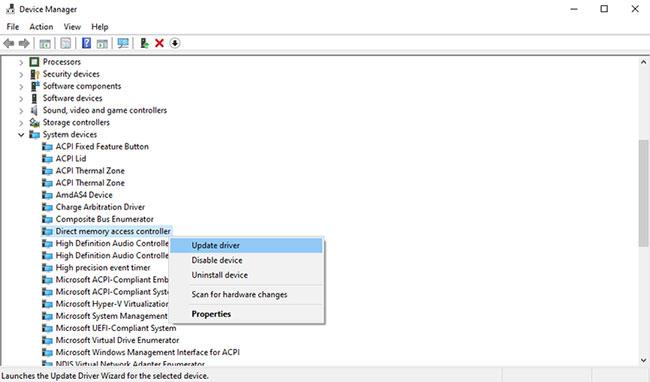
장치 관리자를 사용하여 MIDI 드라이버 업데이트
올바르게 업데이트된 드라이버를 사용하고 있는지 확인하려면 드라이버를 마우스 오른쪽 버튼으로 클릭하면 됩니다. 속성, 드라이버 업데이트, 장치 제거, 장치 비활성화 등과 같은 일련의 옵션이 나타나는 것을 볼 수 있습니다. 이러한 옵션 중 하나가 작동하는지 확인하고 MIDI 드라이버가 다시 작동하기 시작합니다.
2. Windows 업데이트를 사용하여 MIDI 드라이버 찾기
Windows를 마지막으로 업데이트한 지 얼마나 되었나요? Windows 업데이트는 Windows와 사용자 장치 모두에 업데이트를 자동으로 설치하는 무료 유틸리티입니다.
이 경우 Windows 업데이트는 Windows 10에 없는 MIDI 드라이버를 설치할 수도 있습니다. Windows 업데이트를 시작하려면 Windows 시작 메뉴 의 검색창에 업데이트를 입력 하고 가장 관련성이 높은 결과를 선택하세요. Windows 업데이트 창이 나타나면 업데이트 확인 을 클릭합니다 .
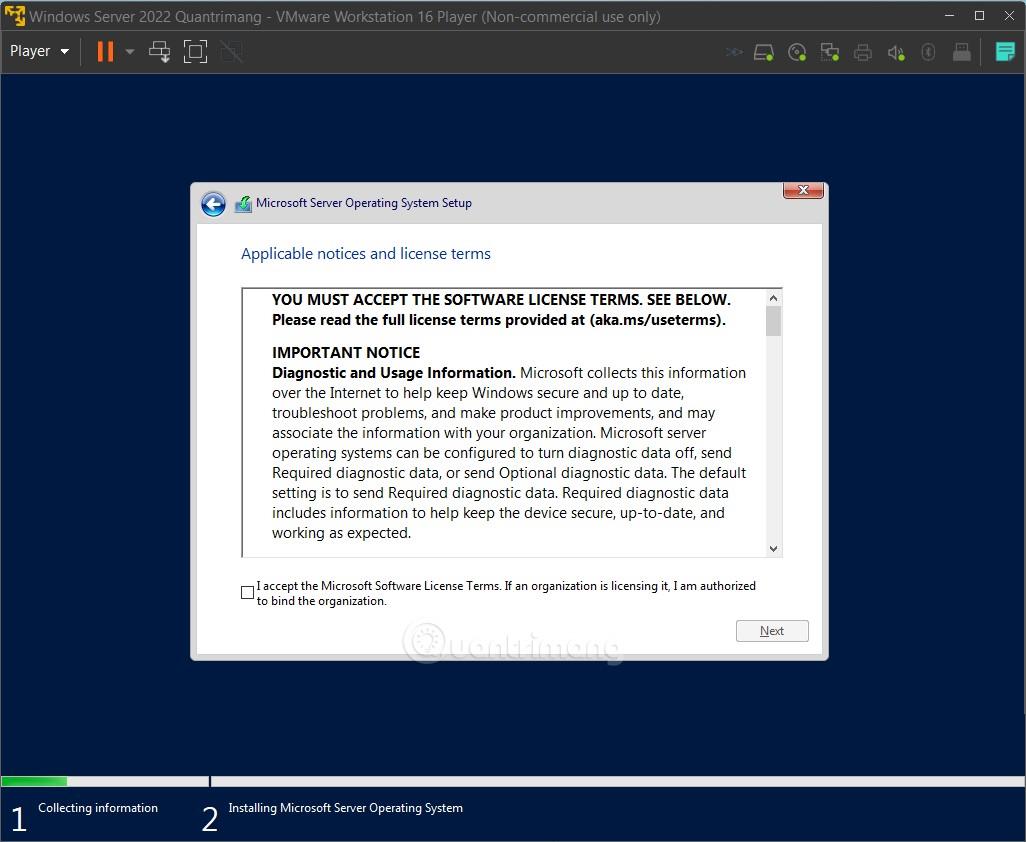
Windows 업데이트를 사용하여 MIDI 드라이버 찾기
3. 제조사 홈페이지에서 MIDI 드라이버를 설치하세요
컴퓨터에서 발생하는 대부분의 오류는 Windows가 도와드립니다. 사용할 수 있는 도구가 많이 있습니다. 하지만 때로는 모든 작업을 수동으로 수행해야 하는 경우도 있습니다.
세 번째 옵션은 MIDI 장치 제조업체의 웹사이트에서 MIDI 드라이버를 설치하는 것입니다. 제조업체는 종종 웹사이트에 장치 드라이버를 제공합니다. 따라서 제조업체의 웹 사이트를 찾아 필요한 드라이버를 다운로드하여 설치하십시오.
다운로드된 파일은 EXE 파일 이나 ZIP 파일 일 가능성이 높습니다 . EXE 파일인 경우 해당 파일을 실행하여 드라이버를 설치할 수 있습니다. 하지만 ZIP 파일인 경우 먼저 압축을 푼 후 EXE 설치 마법사에서 설치해야 합니다.
4. 타사 애플리케이션 사용
다른 모든 방법이 실패할 경우 최후의 수단은 전문 응용 프로그램을 사용하는 것입니다. 많은 앱이 이를 도와줄 수 있습니다.
예를 들어, Driver Easy는 기사에서 권장하는 빠르고 간단한 도구입니다(Driver Easy 사용 방법은 이 기사에 표시됩니다). 그러나 DriverPack과 같이 동일한 작업을 수행하는 응용 프로그램이 많이 있습니다. 작업을 완료하기 위해 이러한 도구 중 하나를 선택할 수 있습니다.
Driver Easy를 설치하기로 결정한 경우 MIDI 장치를 연결하고 다음 단계를 따르십시오.
1단계 : 스캔 버튼을 클릭 하고 애플리케이션이 PC에 연결된 장치를 검색하도록 합니다.
2단계 : 다음으로 업데이트를 클릭합니다. 그러면 PC에 필요한 오래되었거나 누락된 드라이버가 모두 설치됩니다.
3단계 : Driver Easy가 MIDI 장치를 인식하면 자동으로 드라이버를 PC에 다운로드하여 설치합니다.
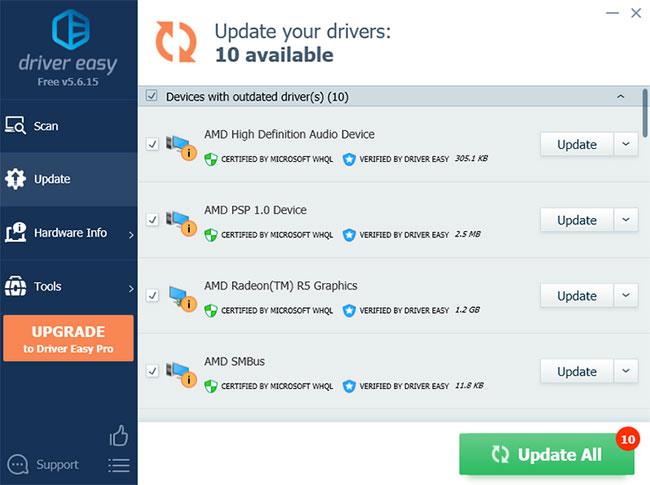
타사 응용 프로그램을 사용하여 MIDI 드라이버 업데이트
당신이 성공하기를 바랍니다.
Chrome OS는 사용자가 Chromebook을 별도의 화면이나 TV에 연결할 수 있는 다양한 방법을 지원합니다.
iTop Data Recovery는 Windows 컴퓨터에서 삭제된 데이터를 복구하는 데 도움이 되는 소프트웨어입니다. 이 가이드에서는 iTop Data Recovery 사용 방법에 대해 자세히 설명합니다.
느린 PC와 Mac의 속도를 높이고 유지 관리하는 방법과 Cleaner One Pro와 같은 유용한 도구를 알아보세요.
MSIX는 LOB 애플리케이션부터 Microsoft Store, Store for Business 또는 기타 방법을 통해 배포되는 애플리케이션까지 지원하는 크로스 플랫폼 설치 관리자입니다.
컴퓨터 키보드가 작동을 멈춘 경우, 마우스나 터치 스크린을 사용하여 Windows에 로그인하는 방법을 알아보세요.
다행히 AMD Ryzen 프로세서를 실행하는 Windows 컴퓨터 사용자는 Ryzen Master를 사용하여 BIOS를 건드리지 않고도 RAM을 쉽게 오버클럭할 수 있습니다.
Microsoft Edge 브라우저는 명령 프롬프트와 같은 명령줄 도구에서 열 수 있도록 지원합니다. 명령줄에서 Edge 브라우저를 실행하는 방법과 URL을 여는 명령을 알아보세요.
이것은 컴퓨터에 가상 드라이브를 생성하는 많은 소프트웨어 중 5개입니다. 가상 드라이브 생성 소프트웨어를 통해 효율적으로 파일을 관리해 보세요.
Microsoft의 공식 Surface 하드웨어 테스트 도구인 Surface Diagnostic Toolkit을 Windows Store에서 다운로드하여 배터리 문제 해결 등의 필수 정보를 찾으세요.
바이러스가 USB 드라이브를 공격하면 USB 드라이브의 모든 데이터를 "먹거나" 숨길 수 있습니다. USB 드라이브의 숨겨진 파일과 폴더를 표시하는 방법은 LuckyTemplates의 아래 기사를 참조하세요.








